3 způsoby, jak plynule přesunout data z Androidu do iPhone 16
Jak přesunout data z Androidu do iPhone? Pokud vás také zaujal nejnovější Dynamic Island a přešli jste ze systému Android na nový iOS 18, pak se vám tato otázka jistě honí hlavou. Odpovědí je provést několik klepnutí nebo nainstalovat užitečné aplikace, které vám pomohou, a pak si můžete užívat svůj nový systém bez ztráty významných dat. Chcete-li tento proces ještě urychlit, zde je seznam 3 účinných metod, které vám mohou lépe pomoci. Jděte dál a podívejte se na kroky.
Seznam průvodců
Část 1: Jak přesunout data z Androidu do iPhone přes Přesunout do iOS Část 2: Přesun dat z Androidu do iPhone s vysokou účinností Část 3: Ruční přesun dat z Androidu do iPhone po nastavení Část 4: Nejčastější dotazy týkající se přesunu dat z Androidu do iPhoneČást 1: Jak přesunout data z Androidu do iPhone přes Přesunout do iOS
Při přenosu dat z Androidu do iPhone byste měli předem vědět, že dochází ke ztrátám dat, protože vaše předchozí aplikace pro Android nemají verze iOS nebo jiné problémy s neshodou. Mezitím musí být obě vaše zařízení připojena k napájení, když přesouváte data z Androidu do iPhone. Aplikace Move to iOS navíc podporuje pouze přenos kontaktů, zpráv, fotografií z fotoaparátu, videí, kalendářů, zpráv a médií WhatsApp a poštovních účtů. Pokud je na vašem Androidu nějaká placená aplikace, bude přidána do vašeho seznamu přání iTunes. Nyní můžete postupovat podle níže uvedených kroků a zahájit přenos.
Krok 1.Stáhněte si aplikaci Move to iOS z obchodu Google Play do svého zařízení Android. Poté nabijte zařízení Android i iPhone.
Krok 2.Umístěte svá dvě zařízení blízko sebe. Zapněte svůj iPhone a na obrazovce Aplikace a data vyberte možnost Přesunout data z Androidu. Poté otevřete aplikaci Move to iOS na Androidu a postupujte podle pokynů na obrazovce iPhonu.
Krok 3Na Androidu po spuštění aplikace klepněte na Pokračovat a Souhlasím. Poté na svém iPhone klepněte na Pokračovat a počkejte na přenosový kód. Chcete-li pokračovat, zadejte kód na obrazovce Android.
Krok 4.Dále nechte Android připojit dočasnou Wi-Fi, kterou váš iPhone vytvoří, a vyberte data, která chcete přesunout. Počkejte, až proces přenosu skončí, a můžete pokračovat v nastavení svého iPhone.
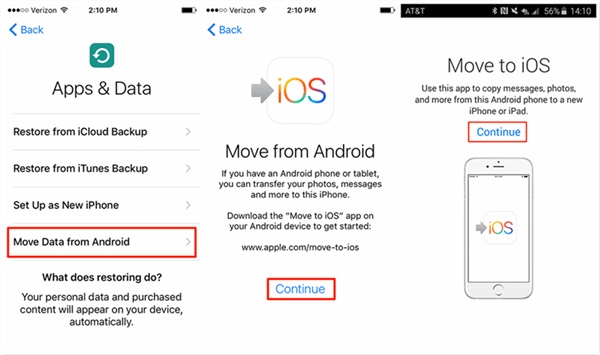
Část 2: Přesun dat z Androidu do iPhone s vysokou účinností
Jak můžete vidět z výše uvedených kroků, aplikace Move to iOS může přesunout data z Androidu do iPhone pouze v omezeném rozsahu a někdy se původní pořadí vašich zpráv po přenosu zamíchá. Proto pro vás přichází lepší alternativa AnyRec PhoneMover. Program je nástroj pro přenos dat jedním kliknutím, který vám pomůže hladce přesunout data z Androidu do iPhone po nastavení. K dispozici jsou také další přenosové funkce, jako je přenos dat z počítače do mobilu. Můžete také spravovat a zálohovat svá data.

Správa duplikátů různých druhů souborů.
Přeneste všechna data a mediální soubory několika kliknutími.
Náhled dat, která přesunete z Androidu do iPhone.
Vytvořte si vyzváněcí tón pro svůj iPhone z hudby Android.
100% Secure
Jak přesunout data z Androidu do iPhone pomocí PhoneMover
Krok 1.Stáhněte a nainstalujte "PhoneMover" do svého počítače. Poté, co nastavíte iPhone, připojte iPhone i Android k počítači. Spusťte program. Poté v okně „Domů“ můžete vidět stav obou telefonů.
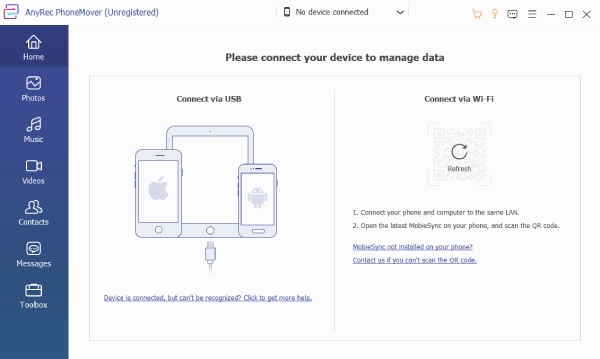
Krok 2.Chcete-li pokračovat, vyberte kategorii dat z levé strany, kterou chcete přesunout. Můžete si vybrat Fotografie, Hudba, Videa atd. Můžete například kliknout na tlačítko „Fotografie“. Poté vyberte některé nebo všechny fotografie, které chcete přesunout z Androidu na iPhone.
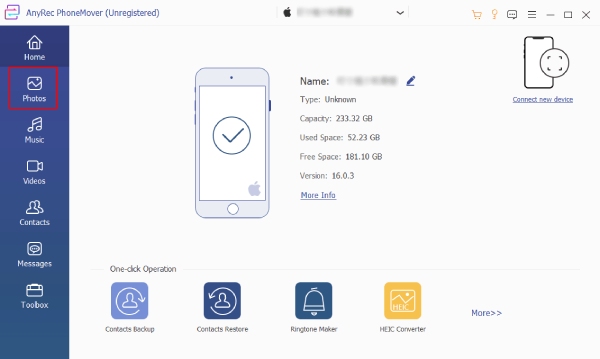
Krok 3Klepnutím na tlačítko "Exportovat do zařízení" přenesete své fotografie do nového iPhone. Pořadí vašich alb je také vidět z levé strany a nebude to zpackané. Poté můžete opakováním následujících kroků přesunout další data z Androidu do iPhone.
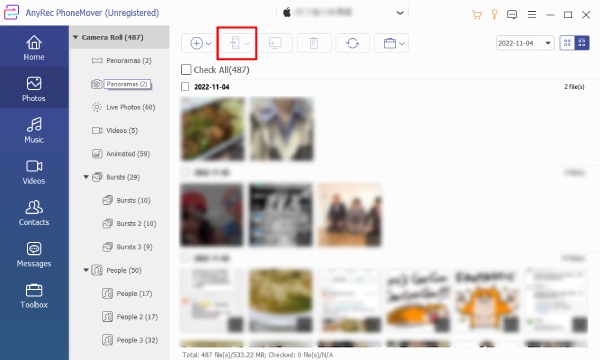
Tipy
Váš vyzváněcí tón nemusí být přenesen do nového iPhone z Androidu. V tomto programu ale můžete vytvořit nový. Například můžete nahrát vyzváněcí tón a použijte Ringtone Maker z Toolbox k importu a generování.
Část 3: Ruční přesun dat z Androidu do iPhone po nastavení
Pokud se neobtěžujete věnovat více času přesunu dat mezi zařízeními a chcete se pouze ujistit, že se vše úspěšně přenese z Androidu do nového iPhone, pak je toto ruční řešení pro přesun dat z Androidu do iPhone po nastavení pro vás ideální.
1. Přesuňte Kontakty & Mail & Kalendáře z Androidu do iPhone
Krok 1.Vezměte si "Gmail" jako příklad, můžete přenést data mnoha poskytovatelů e-mailu (kalendáře, poštu a kontakty) z Androidu do iPhone synchronizací. Než budete pokračovat, můžete svůj nový iPhone nejprve nastavit.
Krok 2.Otevřete na svém telefonu Android aplikaci „Nastavení“ a vyberte účet Gmail. Poté klepněte na tlačítko „Synchronizovat kontakty/poštu/kalendáře“.
Krok 3Poté otevřete svůj iPhone a přejděte na „Nastavení“. Klepněte na tlačítko "Pošta, kontakt, kalendáře". Poté klepnutím na tlačítko „Přidat účet“ se přihlaste k účtu Gmail, který jste používali v systému Android.
Krok 4.Poté lze data, která jste právě synchronizovali, přesunout z Androidu do vašeho nového iPhone.
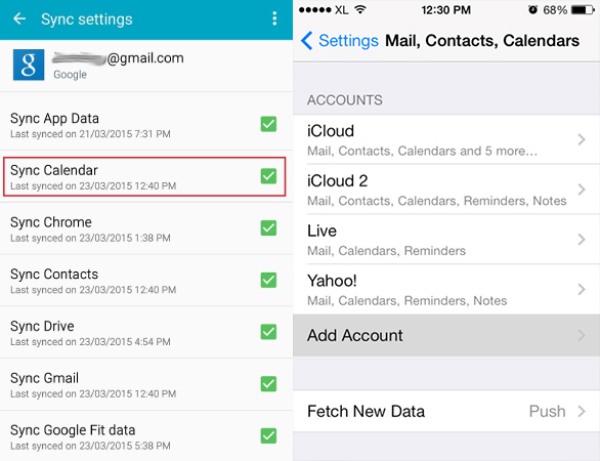
2. Přesuňte hudbu a fotografie a videa z Androidu do iPhone přes iTunes
Své mediální soubory můžete ručně přenést z Androidu do iPhone přes iTunes na vašem počítači. Při synchronizaci dat z iTunes do iPhone je třeba poznamenat jednu věc, předchozí obsah iPhone bude zcela vymazán. Takže to můžete udělat před přidáním jakýchkoli mediálních souborů do vašeho nového iPhone.
Krok 1.Chcete-li přesunout data z Androidu do iPhone, je zde poslední fáze. Nejprve musíte do počítače nainstalovat nejnovější iTunes. Poté připojte telefon Android k počítači pomocí kabelu USB.
Krok 2.Vytvořte si kopii veškeré hudby, fotografií a videí na Androidu. Poté vložte tuto kopii do nové složky v počítači. Odpojte telefon Android a místo toho připojte svůj iPhone.
Krok 3Spusťte iTunes a klikněte na tlačítko "Soubory" na panelu nabídek. Poté klikněte na tlačítko "Přidat složku do knihovny" a importujte hudební soubory ze složky, kterou jste právě vytvořili v počítači.
Krok 4.Klikněte na tlačítko „Hudba“ pod názvem zařízení iPhone. Poté klikněte na tlačítko „Sync Music“ a začněte vybírat hudbu, kterou chcete přenést.
Krok 5.Nakonec klikněte na tlačítko "Použít" a začněte se pohybovat. Tyto kroky můžete opakovat pro soubory fotografií a videí. Pro rychlejší přenosovou rychlost můžete komprimovat video na Androidu pohybovat rychleji.
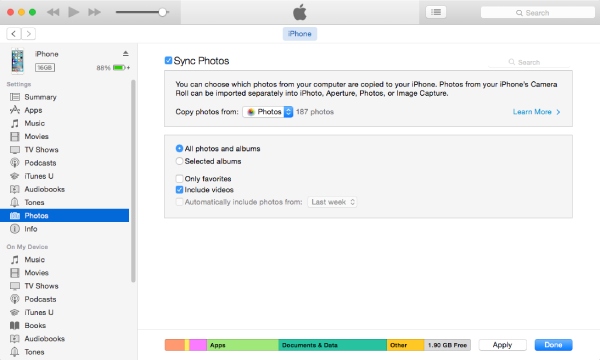
Část 4: Nejčastější dotazy týkající se přesunu dat z Androidu do iPhone
-
Jak stáhnout aplikaci Move to iOS bez obchodu Google Play?
Aplikace Move to iOS je kritickou součástí, když se pokoušíte přesunout data z Androidu do iPhone. Pokud tedy nemáte přístup do obchodu Google Play, můžete také navštívit oficiální web společnosti Apple a vyhledat aplikaci. Poté můžete získat instalační program aplikace. Také se ujistěte, že máte Android 6.0 nebo novější.
-
Bude stávající obsah na mém iPhone během přenosu vymazán?
To závisí na řešení, které zvolíte. Pokud se pokusíte ručně přesunout data z Androidu do iPhone pomocí iTunes. Poté přesunutím hudby Android do vašeho iPhone přes něj vymažete stávající hudební soubor na vašem iPhone. Pokud používáte aplikaci Move to iOS, můžete ji před nastavením použít pouze v případě, že váš iPhone nemá žádný obsah.
-
Jak mohu přesunout předchozí aplikace na Androidu do iPhone?
Technicky vzato, když přesouváte data z Androidu do iPhone, vaše aplikace jsou zahrnuty pouze tehdy, když používáte aplikaci Přesunout do iOS. A budou staženy pouze bezplatné aplikace, ale někdy může dojít k chybám během přenosu aplikace. Nejlepším způsobem, jak přesunout aplikace, je ruční stažení z App Store na váš nový iPhone.
Závěr
Nyní můžete rychle a hladce přesouvat data z Androidu do iPhone pomocí 3 výše uvedených metod. Potom se nemusíte obtěžovat ztrátou předchozího obsahu nebo souborů po přechodu na nové zařízení. I když jsou iOS a Android dva nekompatibilní systémy, můžete mezi nimi stále rychle přenášet data, jakmile si vyberete šikovný nástroj. Mezitím, pokud se těšíte na jednoduché kroky, můžete vyzkoušet AnyRec PhoneMover.
100% Secure
